>
Verwijderen RotorCrypt Ransomware en .c400-bestanden terugzetten
Geplaatst door in Removal op donderdag, November 10th, 2016
Hoe te verwijderen RotorCrypt Ransomware?
Lezers onlangs begonnen met het verslag van het volgende bericht wordt weergegeven wanneer zij hun computer opstart:
Goede dag
Uw bestanden zijn gecodeerd/vergrendeld
Als bewijs bestand 1 tot en met 3 decoderen kan 1-30MB
De prijs van de transcripten van alle bestanden op de server: 7 Bitcoin
Aanbevelen om op te lossen het probleem snel en niet te vertragen
Ook het geven van advies over hoe te om uw server tegen bedreigingen vanaf het netwerk
(Dossiers sql mdf back-decodering strikt na betaling)!
RotorCrypt is een bestand coderen parasiet die voornamelijk gericht is op Russische PC-gebruikers. Het is een van de nieuwste leden van de familie van de vervelende ransomware. En ja, het is gevaarlijk. Er zijn tal van redenen waarom ransomware wordt beschouwd als de ergste soort infectie. Je bent nog te ontdekken alle schadelijke trucs en shenanigans die dit virus voor u in petto heeft. Een ding is echter zeker. RotorCrypt zal veroorzaken je probleem. Onderzoekers geloven dat er bestaat een verband tussen RotorCrypt en het Virus van de Rotor. Beide parasieten vergrendelen bestanden via dezelfde algoritme. Hun namen zijn ook verdacht vergelijkbaar. Wat ook de oorsprong van RotorCrypt is, maar is dit programma een volledig en volslagen plaag. Het gaat immers uw bestanden. Favoriete foto’s, grappige video’s, favoriete muziekbestanden. MS office-bestanden, belangrijke werk-gerelateerde documenten en presentaties, enz. Ransomware discrimineren niet. Deze plaag aanvallen alle persoonlijke informatie die u hebt opgeslagen op uw computer. Zie je het probleem al? Uw eigen bestanden en uw eigen computer. RotorCrypt slaat uw herinneringen. Als je zou kunnen denken, is dat onderdeel van de slimme regeling van de parasiet. De vervelende RotorCrypt Ransomware ten eerste voert een grondige scan op uw PC. Zodra het uw gegevens zijn gevonden, wordt codering begint. Met behulp van de sterke RSA cipher, sloten deze infectie al uw bestanden. Het creëert een bizarre bestandsextensie genoemd .c400. Dat is hoe je kan vertellen dat uw gegevens zijn gecodeerd. RotorCrypt ook aangeduid als de doelbestanden. Het voegt een van de twee e-mailadressen â €”likbez77777@gmail.com of ELIZABETH7@PROTONMAIL.COM naar hun nieuwe benamingen. Ransomware rommelt met de oorspronkelijke opmaak van uw gegevens. Nadat haar manipulaties voltooid zijn, zal uw computer niet kunnen lezen van uw bestanden. Simpel als dat. RotorCrypt houdt uw kostbare informatie gijzelaar waardoor onvermijdelijk kwaad. Je bent nu geen gebruik maken van uw gegevens. En dat is niet alles. Het virus maakt verwijderingsinstructies in elke één map waarin gecodeerde gegevens. Die zijn vele, vele mappen. Volgens het losgeld nota’s, zou het vrijmaken van uw bestanden kosten u geld. Hele hijs zootje van geld. RotorCrypt eist 7 Bitcoins die gelijk is aan bijna 5000 USD. In ruil voor uw geld moet je een unieke decryptor ontvangen. Zoals u zien kunt, maar ontvangt u geen. Oplichters zijn alleen geïnteresseerd in het stelen van uw geld. Dat betekent dat u moet niet zelfs overwegen het losgeld te betalen. U hoeft niet te sponsoren hebzuchtig cybercriminelen.
Hoe ik besmet met?
De meest populaire techniek ransomware geldt zijn spam e-mails. Infecties sturen oplichters vaak rechtstreeks naar uw inbox. Dat komt omdat veel mensen opent elke e-mail die ze ontvangen. Dientengevolge, compromis ze hun eigen machines. RotorCrypt is waarschijnlijk verbonden aan sommige beschadigde e-mail of bericht. Wegblijven van om het even wat onbetrouwbare dat u kunt tegenkomen in uw postvak in. Misschien is er een vicieuze indringer uw klik te wachten. Om te voorkomen dat besmet te raken, moet u verwijderen dergelijke e-mails ter plaatse. Als u de fout van het openen van hen, een GWWABPFL maakt. EXE-bestand zal krijgen gemaakt. Dit is het begin van uw cyber moeite. Vermijd willekeurige e-mail-bijlagen omdat ze meestal gevaarlijk zijn. Daarnaast wegblijven van onwettige websites/torrents/bundels. Zorg ervoor dat je heel goed weten wat u downloadt. Houd in gedachten dat ransomware ook reizen het Web via exploit kits. Uw software moet altijd up-to-date. Laatste, maar daarom niet minder belangrijk, RotorCrypt misschien zijn geland aan boord met behulp van een Trojaans paard. Zeker check out de PC voor meer parasieten. De ransomware is er mogelijk een bedrijf.
Waarom is RotorCrypt gevaarlijk?
RotorCrypt Ransomware vergrendelt uw gegevens. Het blijkt al uw bestanden in onleesbaar, ontoegankelijk, nutteloos wartaal. Daarom zien de .c400 aanhangsel is zeker slecht nieuws voor uw gegevens. De parasiet codeert ze voor een zeer eenvoudige en prozaïsche reden. Ransomware is niets anders dan een fraude die gericht zijn op uw bankrekening. Hackers proberen te verleiden dat u contact met hen. Dat is waarom ze bieden u twee e-mailadressen. Wegblijven van hen beiden. In het worst case scenario, uw bestanden blijft vergrendeld en uw geld zal worden gegaan. Bent u bereid te verliezen van 5000 dollar? Als dat niet het geval is, overslaan van de parasiet misleidende losgeld notities. De som te betalen is geen optie. Bovendien moet u nooit oplichters schadelijke, buitenechtelijke zaken ondersteunen. Hackers zullen het gebruik van elke cent die ze krijgen om meer malware. U kon uw gegevens herstellen zonder dat ze iets. Om te beginnen, te ontdoen van de parasiet. Om te doen dus handmatig, volg onze handmatig verwijderen gids naar beneden onder.
RotorCrypt verwijderen Instructies
STEP 1: Kill the Malicious Process
STEP 3: Locate Startup Location
STEP 4: Recover RotorCrypt Encrypted Files
STAP 1: Stop de schadelijke proces met behulp van de Manager van de taak van de Windows
- Uw taak Manager openen door op CTRL + SHIFT + ESC te drukken gelijktijdig
- Zoek het proces van de ransomware. Hebben in het achterhoofd dat dit meestal is een willekeurige bestand heeft gegenereerd.
- Voordat u slachten naar de procédé, typt u de naam op een tekstdocument voor latere referentie.
- Zoek alle verdachte processen gekoppeld aan RotorCrypt codering Virus.
- Klik met de rechtermuisknop op het proces
- Open bestandslocatie
- Proces beëindigen
- Verwijder de mappen met de verdachte bestanden.
- Heb in gedachten dat het proces kunnen verbergen en zeer moeilijk op te sporen
STAP 2: Reveal verborgen bestanden
- Open een willekeurige map
- Klik op de knop “Organiseren”
- Kies “Map en zoekopties”
- Selecteer het tabblad “Weergave”
- Selecteer de optie “Verborgen bestanden en mappen weergeven”
- Uncheck “Beveiligde besturingssysteembestanden verbergen”
- Klik op “Apply” en “OK” knop
STAP 3: Zoek RotorCrypt codering Virus opstartlocatie
- Zodra het besturingssysteem is geladen Druk gelijktijdig op de Windows Logo knop en de R -toets.
- Een dialoogvenster wordt geopend. Type “Regedit”
- WAARSCHUWING! Wees zeer voorzichtig wanneer editing the Microsoft Windows Registry als dit het systeem gebroken maken kan.
Afhankelijk van uw OS (x86 of x64) Ga naar:
[HKEY_CURRENT_USERSoftwareMicrosoftWindowsCurrentVersionRun] of
[HKEY_LOCAL_MACHINESOFTWAREMicrosoftWindowsCurrentVersionRun] of
[HKEY_LOCAL_MACHINESOFTWAREWow6432NodeMicrosoftWindowsCurrentVersionRun]
- en verwijder het display naam: [WILLEKEURIGE]
- Vervolgens open je Verkenner en navigeer naar:
Navigeer naar de map % appdata % en het uitvoerbare bestand verwijderen.
Als alternatief kunt u uw msconfig windows programma om dubbel te controleren het punt van de uitvoering van het virus. Alsjeblieft, hebben in het achterhoofd dat de namen in uw machine zou verschillend als ze kunnen willekeurig worden gegenereerd, thats waarom moet u een professionele scanner ter identificatie van de schadelijke bestanden.
STAP 4: Hoe te herstellen van de gecodeerde bestanden?
- Methode 1: De eerste en de beste methode is om uw gegevens terugzetten vanaf een recente back-up, in geval dat u hebt.
- Methode 2: File Recovery Software – meestal wanneer de ransomware codeert een bestand het eerst een kopie maakt van het, codeert de kopie, en vervolgens worden verwijderd van het origineel. Hierdoor kan u probeert te gebruiken software van de terugwinning van het bestand te herstellen sommige van uw originele bestanden.
- Methode 3: Schaduwkopieën van Volume – als een laatste redmiddel, kunt u proberen om uw bestanden via Schaduwkopieën van Volumete herstellen. Open het onderdeel van de Ontdekkingsreiziger van de schaduw van het pakket en kies het station dat u wilt herstellen. Klik met de rechtermuisknop op elk bestand dat u wilt terugzetten en klik op exporteren erop.
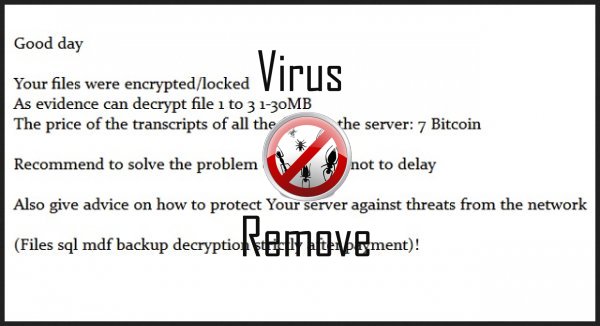
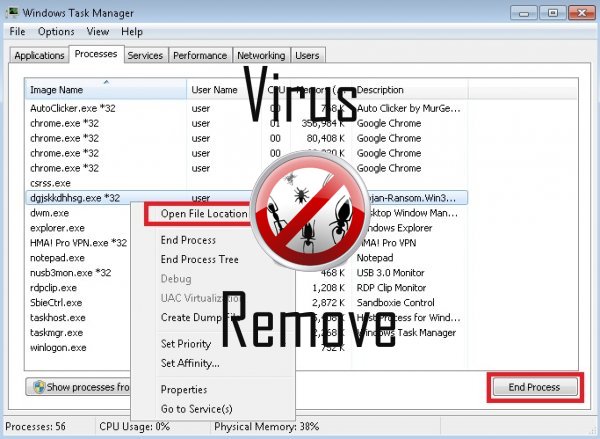

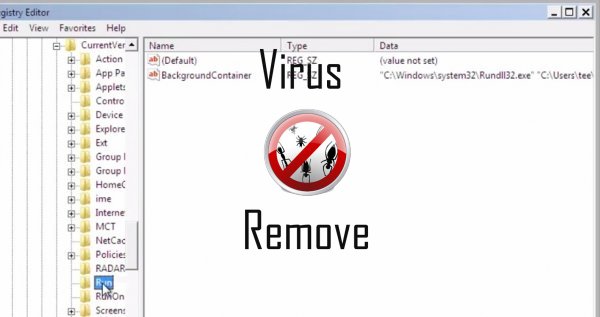
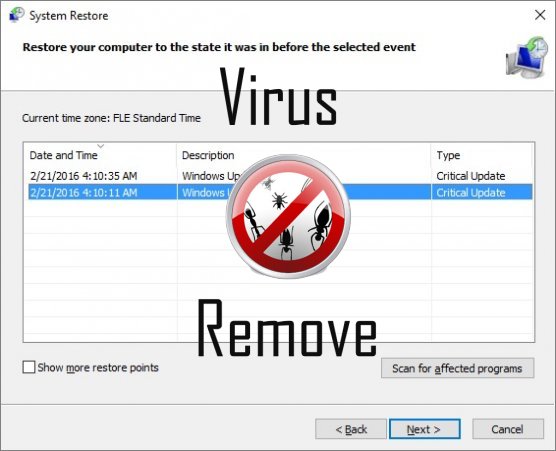

Waarschuwing, Veelvoudig Anti-virus scanner mogelijk malware in RotorCrypt gedetecteerd.
| Anti-Virus Software | Versie | Detectie |
|---|---|---|
| Malwarebytes | v2013.10.29.10 | PUP.Optional.MalSign.Generic |
| McAfee-GW-Edition | 2013 | Win32.Application.OptimizerPro.E |
| VIPRE Antivirus | 22224 | MalSign.Generic |
| Baidu-International | 3.5.1.41473 | Trojan.Win32.Agent.peo |
| ESET-NOD32 | 8894 | Win32/Wajam.A |
| Tencent | 1.0.0.1 | Win32.Trojan.Bprotector.Wlfh |
| VIPRE Antivirus | 22702 | Wajam (fs) |
| McAfee | 5.600.0.1067 | Win32.Application.OptimizerPro.E |
| Malwarebytes | 1.75.0.1 | PUP.Optional.Wajam.A |
| Qihoo-360 | 1.0.0.1015 | Win32/Virus.RiskTool.825 |
| NANO AntiVirus | 0.26.0.55366 | Trojan.Win32.Searcher.bpjlwd |
| K7 AntiVirus | 9.179.12403 | Unwanted-Program ( 00454f261 ) |
RotorCrypt gedrag
- Wijzigingen van gebruiker homepage
- Toont vals veiligheidsalarm, Pop-ups en advertenties.
- Steelt of gebruikt uw vertrouwelijke gegevens
- Integreert in de webbrowser via de RotorCrypt Grazen verlenging
- Verspreidt zich via pay-per-install of is gebundeld met terts-verschijnende partij software.
- Uw browser omleiden naar geïnfecteerde pagina's.
- Vertraagt internet-verbinding
RotorCrypt verricht Windows OS versies
- Windows 10
- Windows 8
- Windows 7
- Windows Vista
- Windows XP
RotorCrypt Geografie
RotorCrypt elimineren van Windows
RotorCrypt uit Windows XP verwijderen:
- Klik op Start om het menu te openen.
- Selecteer Het Configuratiescherm en ga naar toevoegen of verwijderen van programma's.

- Kies en Verwijder de ongewenste programma.
Verwijderen RotorCrypt uit uw Windows 7 en Vista:
- Open menu Start en selecteer Configuratiescherm.

- Verplaatsen naar een programma verwijderen
- Klik met de rechtermuisknop op het ongewenste app en pick verwijderen.
Wissen RotorCrypt van Windows 8 en 8.1:
- Klik met de rechtermuisknop op de linkerbenedenhoek en selecteer Configuratiescherm.

- Kies een programma verwijderen en Klik met de rechtermuisknop op het ongewenste app.
- Klik op verwijderen .
RotorCrypt verwijderen uit uw Browsers
RotorCrypt Verwijdering van Internet Explorer
- Klik op het pictogram van het vistuig en selecteer Internet-opties.
- Ga naar het tabblad Geavanceerd en klikt u op Beginwaarden.

- Controleer verwijderen persoonlijke instellingen en klik op Beginwaarden opnieuw.
- Klik op sluiten en selecteer OK.
- Ga terug naar het pictogram van de versnelling, Invoegtoepassingen beheren → Kies werkbalken en uitbreidingen, en verwijderen ongewenste extensies.

- Ga naar Search Providers en kies een nieuwe standaard zoekmachine
Wissen RotorCrypt van Mozilla Firefox
- Voer "about:addons" in het URL -veld.

- Ga naar Extensions en verwijderen verdachte browser-extensies
- Klik op het menu, klikt u op het vraagteken en Firefox Helpopenen. Klik op de Firefox knop Vernieuwen en selecteer vernieuwen Firefox om te bevestigen.

Beëindigen RotorCrypt van Chrome
- Typ in "chrome://extensions" in het veld URL en tik op Enter.

- Beëindigen van onbetrouwbare browser- extensies
- Opnieuw Google Chrome.

- Chrome menu openen, klik op instellingen → Toon geavanceerde instellingen, selecteer Reset browserinstellingen en klikt u op Beginwaarden (optioneel).